Установка и запуск программы 6 Настройка соединения, авторизации и безопасности 6 Подключение к серверу системы NetInvestor 9 Общие настройки программы 10
| Вид материала | Руководство пользователя |
Содержание3.5. Таблица котировок второго порядка (стакан) NetInvestor Professional Рисунок 30. Окно котировок второго порядка (стакан) Настройка стакана Таблица 8. Настройки окна стакана Шаблоны стаканов |
- Установка и настройка программы WinGate Установка и настройка программы WinRoute Настройка, 444.53kb.
- Установка и запуск программы 5 настройка параметров программы 7 настройка цветовой, 440.52kb.
- Возможно дистрибутив программы Windows 98 Установка и настройка необходимого программного, 132.4kb.
- Ошибка: Не удается настроить или установить подключение к серверу. Варианты проблемы, 108.56kb.
- Установка и настройка программы. 6 Лицензия на число клиентов. 49 Регламентное тестирование, 734.62kb.
- Настройка pptp соединения в ос ms windows, 26.81kb.
- Запуск программы 5 Настройка программы 5 Справочники 7 Справочник «Аудиторный фонд», 425.7kb.
- Содействия Трудоустройству, 471.6kb.
- Запуск программы 5 Настройка программы 5 Интерфейс формы «Печать расписания» 6 Формирование, 199.79kb.
- Настройка модемного соединения Шаг, 71.46kb.
3.5. Таблица котировок второго порядка (стакан)
Котировки второго порядка (КВП) или так называемый «стакан» – таблица, которая содержит очередь наилучших предложений покупки и продажи инструмента в текущий момент торгов.
Глубина стакана в NetInvestor Professional (количество отображаемых предложений) определяется биржей, то есть данные пользователь видит такими, какими их передает шлюз биржи. Стакан обновляется в режиме реального времени с изменением биржевых котировок, поэтому информация в стакане максимально оперативна и актуальна. В стакане можно следить за исполнением личных ордеров с фиксированной ценой покупки/продажи.

Рисунок 30. Окно котировок второго порядка (стакан)
Окно стакана состоит из таблицы заявок, разделенной на блок «Покупка» и блок «Продажа». Жирным шрифтом в таблице подсвечиваются строки, в которых участвуют личные заявки пользователя. Внизу находится форма быстрой заявки (поля «Цена», «Кол-во», «замочек», кнопки «B» и «S»).
Открыть окно котировок второго порядка по выбранному инструменту можно несколькими способами:
 из таблицы «Текущие котировки» двойным кликом по наименованию или тикеру инструмента;
из таблицы «Текущие котировки» двойным кликом по наименованию или тикеру инструмента;  из таблицы «Текущие сделки» двойным кликом по наименованию или тикеру инструмента;
из таблицы «Текущие сделки» двойным кликом по наименованию или тикеру инструмента;  из торговых таблиц «Портфель» и «Сделки» двойным кликом по наименованию инструмента;
из торговых таблиц «Портфель» и «Сделки» двойным кликом по наименованию инструмента;  из списков ордеров (заявки, стоп-лоссы, тейк-профиты) двойным кликом по наименованию инструмента снятой или исполненной заявки.
из списков ордеров (заявки, стоп-лоссы, тейк-профиты) двойным кликом по наименованию инструмента снятой или исполненной заявки. Настройка стакана
Пользователь может настроить внешний вид стакана, модифицировать таблицу таким образом, чтобы она содержала всю необходимую ему информацию в максимально удобном виде. При этом можно изменить:
 вид окна (взаимное положение блоков «Продажа» и «Покупка»);
вид окна (взаимное положение блоков «Продажа» и «Покупка»);  содержание таблицы, включение и выключение информативных столбцов;
содержание таблицы, включение и выключение информативных столбцов;  цветовую схему окна.
цветовую схему окна. Форма «Настройки котировочного окна» вызывается из контекстного меню стакана (команда «Настройки…»). Параметры всех настроек перечислены в Таблице ниже:
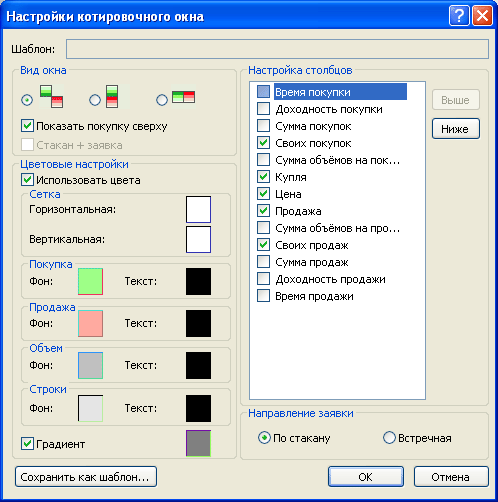
Рисунок 31. Настройка окна стакана
Таблица 8. Настройки окна стакана
| Настройки окна | Назначение параметра |
| Шаблон | Это поле используется только тогда, когда редактируются настройки шаблона. |
| Блок «Настройка столбцов» | Справа находится список всех числовых параметров котировок второго порядка, которые могут быть отображены в таблице. По умолчанию пользователь видит только значения столбцов «Покупка», «Цена» и «Продажа». При необходимости можно включить в таблицу другие столбцы, для чего их надо отметить флажком. Порядок столбцов изменяют с помощью кнопок «Выше» и «Ниже». |
| Блок «Направление заявки» | «По стакану» - будут выставляться заявки того же направления, что и выбранная пользователем котировка. «Встречная» - будут выставляться заявки встречные выбранной котировке. |
| Блок «Вид окна» | Здесь можно выбрать вид окна, то есть взаимное положение блоков заявок на покупку и продажу бумаги. |
| Переключатель диагонального окна | В диагональном окне заявки покупки и продажи разнесены в разные столбцы, а цена отображается в одном. Это «классический» вид стакана, вид по умолчанию. |
| Переключатель вертикального окна | В вертикальном стакане количество заявок обоих направлений объединено в один столбец – «Объем» |
| Переключатель горизонтального окна | В горизонтальном окне цены покупки и цены продажи разнесены в разные столбцы. |
| «Показать покупку сверху» | Применяется для диагональных и вертикальных стаканов. Определяет, какой блок (покупка или продажа) окажется сверху. |
| Блок «Цветовые настройки» | |
| «Использовать цвета» | При снятом флаге все цветовые настройки отменятся, а таблица отражается цифрами без графики. |
| Сетка | Цвета горизонтальной и вертикальной сеток. |
| Покупка | Фон и цвет шрифта блока покупки (только ячейки столбца «Цена»). |
| Продажа | Фон и цвет шрифта блока продажи (только ячейки столбца «Цена»). |
| Объем | Фон и цвет шрифта для ячеек с объемами котировок (столбцы «Купля» и «Продажа»). |
| Строки | Фон и цвет шрифта всех других столбцов таблицы. |
| Градиент | Включенный флаг приводит к тому, что в столбце «Цена» цвета покупки и продажи плавно переходят в выбранный цвет. |
Котировки второго порядка, кроме цены и объемов заявок по каждой из строчек очереди, могут характеризоваться другими числовыми параметрами. По умолчанию стакан содержит три столбца «Покупка» - «Цена» - «Продажа». Но пользователь может включать и другие параметры (столбцы):
 «Время покупки» и «Время продажи» – время, когда была выставленная последняя котировка для этой цены;
«Время покупки» и «Время продажи» – время, когда была выставленная последняя котировка для этой цены;  «Своих покупок» и «Своих продаж» - объем заявок, выставленных пользователем, в лотах;
«Своих покупок» и «Своих продаж» - объем заявок, выставленных пользователем, в лотах;  «Сумма покупок» и «Сумма продаж» - объем заявок, выставленных пользователем, в рублях;
«Сумма покупок» и «Сумма продаж» - объем заявок, выставленных пользователем, в рублях;  «Сумма объемов на покупку» и «Сумма объемов на продажу» - накопительное числовое значение, итог объемов для данной «глубины» стакана.
«Сумма объемов на покупку» и «Сумма объемов на продажу» - накопительное числовое значение, итог объемов для данной «глубины» стакана. Шаблоны стаканов
Шаблоны котировок второго порядка – это специальные образцы, файлы с настройками. Шаблоны включают все те настройки, которые пользователь может сделать в форме «Настройки котировочного окна».
Шаблоны применяются к стаканам следующим образом: из контекстного меню вызывается команда «Применить шаблон»; в подменю указывается имя ранее созданного шаблона.
Чтобы сохранить уже сделанные настройки стакана достаточно из контекстного меню отдать команду «Применить шаблон» - «Сохранить как шаблон…».
